iPhone, iPad, Android üçün XM MetaTrader 4 (MT4), MetaTrader 5 (MT5) yükləyin, quraşdırın və daxil olun.
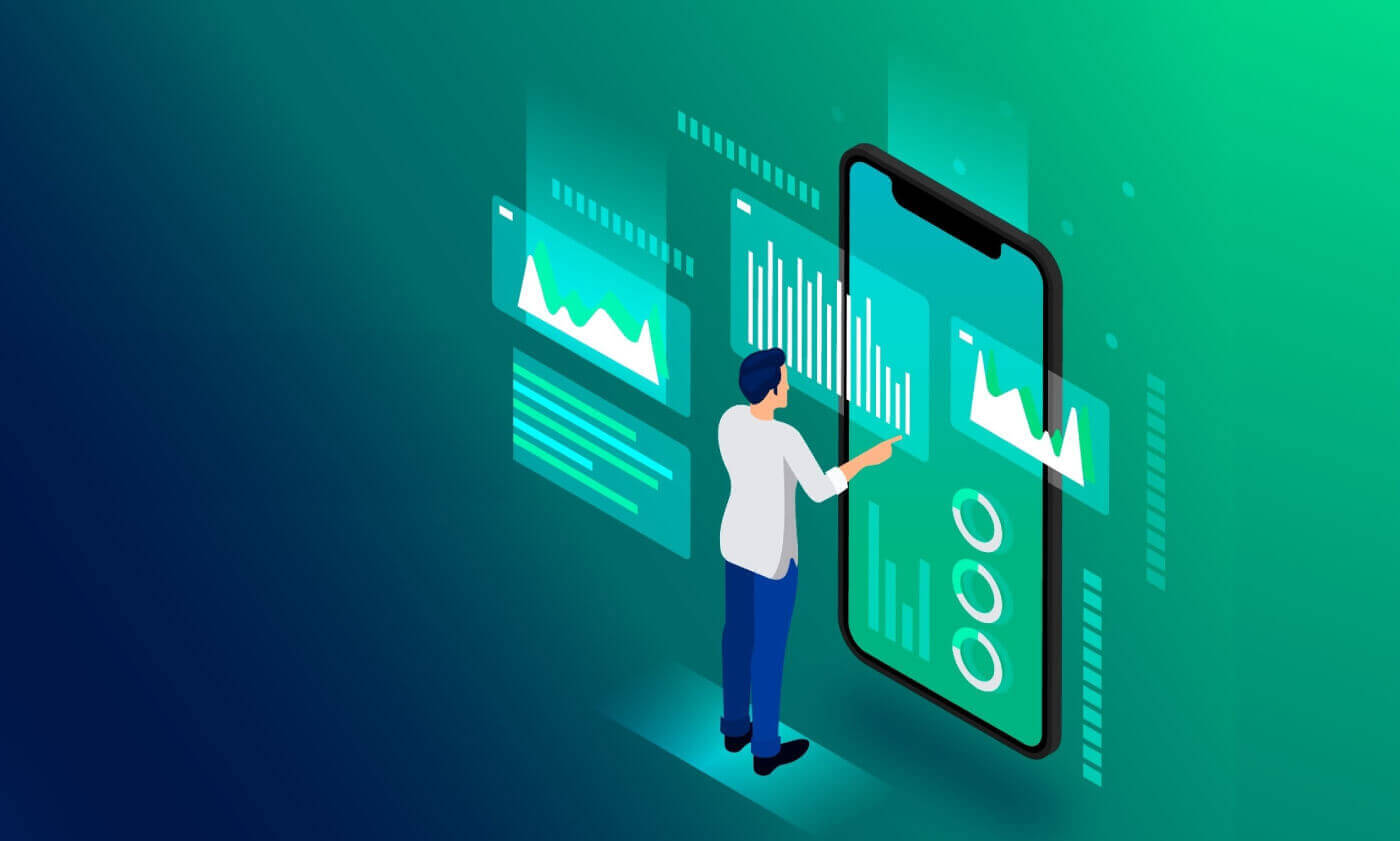
iPhone
XM iPhone MT4-ə necə daxil olmaq olar
Addım 1
- iPhone-da App Store-u açın və ya proqramı buradan endirin .
- Axtarış sahəsinə metatrader 4 terminini daxil etməklə App Store-da MetaTrader 4-ü tapın
- Proqramı iPhone-a quraşdırmaq üçün MetaTrader 4 işarəsinə klikləyin.
MT4 iOS Tətbiqini indi
endirin Addım 2
- İndi sizdən mövcud hesabla daxil olmaq / demo hesabı açmaq arasında seçim etmək istəniləcək.
- Mövcud hesabla daxil ol/Demo hesabı aç düyməsinə kliklədikdə yeni pəncərə açılır,
- Axtarış sahəsinə XM daxil edin
- Demo hesabınız varsa XMGlobal-Demo ikonasına və ya real hesabınız varsa XMGlobal-Real üzərinə klikləyin.
Addım 3
- Login və şifrənizi daxil edin,
- iPhone-da ticarətə başlayın
XM MT5 iPhone Trader-ə necə daxil olmaq olar
Addım 1- iPhone-da App Store-u açın və ya proqramı buradan endirin .
- Axtarış sahəsinə metatrader 5 terminini daxil etməklə App Store-da MetaTrader 5-i tapın.
- Proqramı iPhone-a quraşdırmaq üçün MetaTrader 5 işarəsinə klikləyin.
MT5 iOS Tətbiqini indi endirin
Addım 2
- Proqramı cihazınızda işə salın.
- Sağ alt tərəfdə Parametrlər üzərinə klikləyin.
- Yeni Hesab seçimini seçin.
- Axtarış sahəsinə XM Global Limited daxil edin.
- Server seçimi kimi XMGlobal-MT5 və ya XMGlobal-MT5-2 seçin.
Addım 3
- Giriş və şifrənizi daxil edin.
- iPhone-da ticarətə başlayın.
iPad
XM iPad MT4-ə necə daxil olmaq olar
Addım 1
- iPad-də App Store-u açın və ya proqramı buradan endirin .
- Axtarış sahəsinə metatrader 4 terminini daxil etməklə App Store-da MetaTrader 4-ü tapın
- Proqramı iPad-ə quraşdırmaq üçün MetaTrader 4 işarəsinə klikləyin.
MT4 iOS Tətbiqini indi
endirin Addım 2
- İndi sizdən mövcud hesabla daxil olmaq / demo hesabı açmaq arasında seçim etmək istəniləcək.
- Mövcud hesabla daxil ol/Demo hesabı aç düyməsinə kliklədikdə yeni pəncərə açılır,
- Axtarış sahəsinə XM daxil edin
- Demo hesabınız varsa XMGlobal-Demo ikonasına və ya real hesabınız varsa XMGlobal-Real üzərinə klikləyin.
Addım 3
- Login və şifrənizi daxil edin,
- iPad-də ticarətə başlayın
XM MT5 iPad Traderinə necə daxil olmaq olar
Addım 1- iPad-də App Store-u açın və ya proqramı buradan endirin .
- Axtarış sahəsinə metatrader 5 terminini daxil etməklə App Store-da MetaTrader 5-i tapın.
- Proqramı iPad-ə quraşdırmaq üçün MetaTrader 5 işarəsinə klikləyin.
MT5 iOS Tətbiqini indi endirin
Addım 2
- Proqramı cihazınızda işə salın.
- Sağ alt tərəfdə Parametrlər üzərinə klikləyin.
- Yeni Hesab seçimini seçin.
- Axtarış sahəsinə XM Global Limited daxil edin.
- Server seçimi kimi XMGlobal-MT5 və ya XMGlobal-MT5-2 seçin.
Addım 3
Giriş və şifrənizi daxil edin.
iPad-də ticarətə başlayın.
Android
XM Android MT4-ə necə daxil olmaq olar
Addım 1
- Android-də Google Play-i açın və ya proqramı buradan endirin .
- Axtarış sahəsinə metatrader 4 terminini daxil etməklə Google Play-də MetaTrader 4-ü tapın
- Proqramı Android-ə quraşdırmaq üçün MetaTrader 4 işarəsinə klikləyin
MT4 Android Proqramını indi
endirin Addım 2
- İndi sizdən mövcud hesabla daxil olmaq / Demo hesabı açmaq arasında seçim etməyiniz istəniləcək
- Mövcud Hesabla Giriş/Demo Hesabı Aç düyməsinə kliklədikdə yeni pəncərə açılır
- Axtarış sahəsinə XM daxil edin
- Demo hesabınız varsa XMGlobal-Demo ikonasına və ya real hesabınız varsa XMGlobal-Real üzərinə klikləyin.
Addım 3
- Giriş və şifrənizi daxil edin
- Android-də ticarətə başlayın
XM MT5 Android Trader-ə necə daxil olmaq olar
Addım 1
- Android-də Google Play-i açın və ya proqramı buradan endirin .
- Axtarış sahəsinə metatrader 5 terminini daxil edərək Google Play-də MetaTrader 5-i tapın.
- Proqramı Android-ə quraşdırmaq üçün MetaTrader 5 işarəsinə klikləyin.
MT5 Android Proqramını indi endirin
Addım 2
- Proqramı cihazınızda işə salın.
- Hesabları idarə et üzərinə toxunun.
- Üst sağ küncdəki "+" işarəsinə toxunun.
- "Broker tap" sahəsinə XM Global Limited daxil edin.
- Server seçimi kimi XMGlobal-MT5 və ya XMGlobal-MT5-2 seçin.
Addım 3
- Giriş və şifrənizi daxil edin.
- Android-də ticarətə başlayın.
XM MT4 Tez-tez verilən suallar
MT4-də (PC/Mac) server adımı necə tapa bilərəm?
Fayla klikləyin - Yeni pəncərəni açan "Hesab aç" üzərinə klikləyin, "Ticarət serverləri" - aşağı diyirləyin və "Yeni broker əlavə et" səhifəsində + işarəsini basın, sonra XM yazın və "Scan" düyməsini basın.Tarama tamamlandıqdan sonra "Ləğv et" düyməsini basaraq bu pəncərəni bağlayın.
Bundan sonra, serverinizin adının orada olub-olmadığını görmək üçün "Fayl" - "Ticarət Hesabına Giriş" düyməsinə klikləməklə yenidən daxil olmağa cəhd edin.


